Win10系统磁盘检测结果查看攻略
时间:2025-06-05 19:24:20 499浏览 收藏
在Win8.1/Win10系统中,查看磁盘检查结果不再像Win7那样直观,但通过“事件查看器”可以轻松实现。用户只需在搜索框输入“事件查看器”,进入后选择“Windows日志”中的“应用程序”,输入事件ID“26226”进行筛选,即可查看详细的日志信息。此方法适用于需要深入了解系统磁盘检查结果的高级用户。
在Win8.1/Win10操作系统中,磁盘检查的相关信息不像Win7及其更早版本那样能够直接显示,这让部分高级用户难以快速获取检查结果。微软采取这样的设计或许与隐藏更新日志的细节内容类似,都是为了减少对普通用户的干扰。然而,如果你确实需要查阅这些日志信息,可以通过“事件查看器”来实现,并且操作起来并不复杂。具体步骤如下:
首先,可以在Cortana的搜索框内输入“事件查看器”,然后按回车键;或者是在开始菜单上右击,随后选择“事件查看器”。
接着,在左侧导航栏里打开“Windows日志”,再从中选取“应用程序”,接着在右侧区域找到并点击“筛选当前日志”,如下所示的界面会出现:
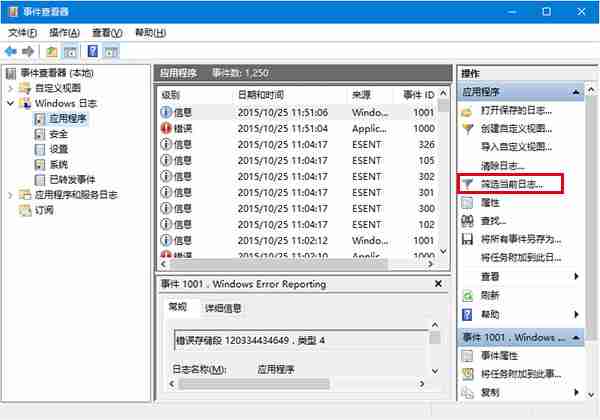
然后,在中间的空白处输入事件ID“26226”,接着点击“确定”,如下面的截图所示:
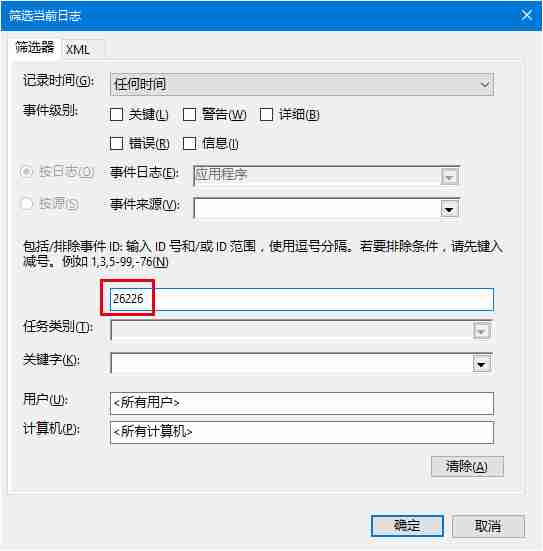
最后,在“事件查看器”的主要窗口中央部分就能发现现有的日志记录。只需选中感兴趣的日志条目,其详细信息便会出现在下方,进一步点击“详细信息”即可浏览完整的日志内容。
请注意:上述提到的“事件ID”仅适用于Win8.1/Windows10环境。如果使用的是Windows7系统,则应输入“1001”来查找相关日志。
以上就是《Win10系统磁盘检测结果查看攻略》的详细内容,更多关于的资料请关注golang学习网公众号!
-
501 收藏
-
501 收藏
-
501 收藏
-
501 收藏
-
501 收藏
-
392 收藏
-
118 收藏
-
485 收藏
-
329 收藏
-
361 收藏
-
444 收藏
-
205 收藏
-
168 收藏
-
268 收藏
-
226 收藏
-
348 收藏
-
136 收藏
-

- 前端进阶之JavaScript设计模式
- 设计模式是开发人员在软件开发过程中面临一般问题时的解决方案,代表了最佳的实践。本课程的主打内容包括JS常见设计模式以及具体应用场景,打造一站式知识长龙服务,适合有JS基础的同学学习。
- 立即学习 543次学习
-

- GO语言核心编程课程
- 本课程采用真实案例,全面具体可落地,从理论到实践,一步一步将GO核心编程技术、编程思想、底层实现融会贯通,使学习者贴近时代脉搏,做IT互联网时代的弄潮儿。
- 立即学习 516次学习
-

- 简单聊聊mysql8与网络通信
- 如有问题加微信:Le-studyg;在课程中,我们将首先介绍MySQL8的新特性,包括性能优化、安全增强、新数据类型等,帮助学生快速熟悉MySQL8的最新功能。接着,我们将深入解析MySQL的网络通信机制,包括协议、连接管理、数据传输等,让
- 立即学习 500次学习
-

- JavaScript正则表达式基础与实战
- 在任何一门编程语言中,正则表达式,都是一项重要的知识,它提供了高效的字符串匹配与捕获机制,可以极大的简化程序设计。
- 立即学习 487次学习
-

- 从零制作响应式网站—Grid布局
- 本系列教程将展示从零制作一个假想的网络科技公司官网,分为导航,轮播,关于我们,成功案例,服务流程,团队介绍,数据部分,公司动态,底部信息等内容区块。网站整体采用CSSGrid布局,支持响应式,有流畅过渡和展现动画。
- 立即学习 485次学习
